ربما أن من عيوب منصة Moodle هي واجهة المستخدم الغير العملية والغير مبسطة , صحيح أنها موجهة إلى المؤسسات التي قد تحتاج للكثير من الإمكانيات والإعدادات حتى يتم تلبية مختلف الاحتياجات , لكن صعوبة إستخدام الواجهة تمنع الكثير من الإستفادة من الإمكانيات التي تقدمها.
إضافة المقررات
من أجل إضافة مقرر بشكل مبسط , يكفي أن نقوم بالتوجه ل إدارة الموقع > مقررات دراسية ثم خيار أضف / حرر المقررات الدراسية , الأن قم بإختيار إنشاء مقرر جديد والنتيجة حتى هذه اللحظة ستكون على هذا الشكل
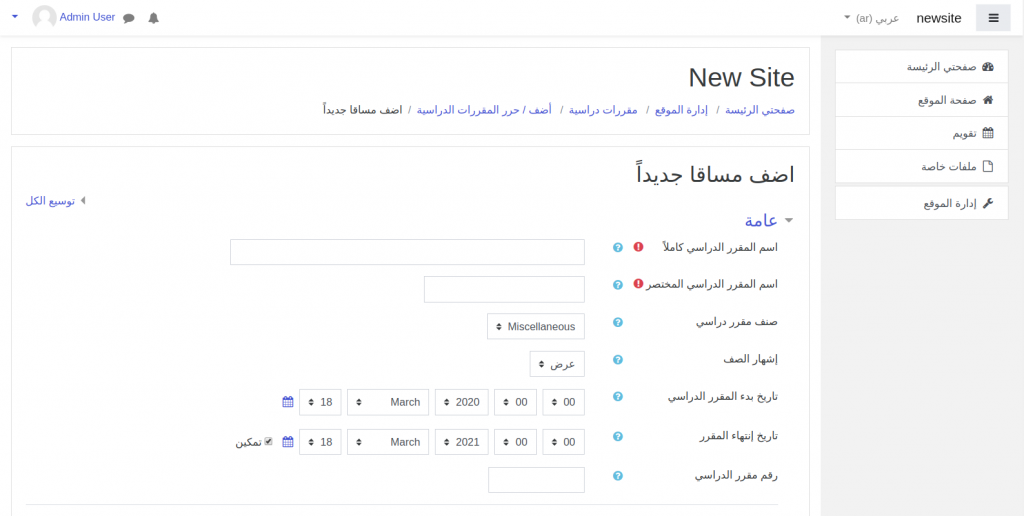
ستجد هنا الكثير من الحقول التي هي عبارة عن معلومات وإعدادات تتعلق بالمقرر الذي تريد إنشائه , هذه الصفحة هي فقط من خلالها تحدد هيكل المقرر , أما المحتوى نفسه فسنقوم بإضافة التعديل والتنسيق بعد قليل .
إدن يمكنك ملئ الحقول بما يناسب , على سبيل المثال إضافة إسم المقرر والإسم المختصر , خصوصا أنها معلومات إجبارية مشار إليها بالأيقونة باللون الأحمر ,يمكنك أيضا إضافة وصف للمقرر الدراسي , بعدها يمكنك تحديد عدد الأجزاء أو الأسابيع من خلال التنسيق , حيث يمكنك إختيار عدد الأسابيع / المواضيع , القيمة الإفتراضية هي “4” ويمكنك إضافة العدد الذي تريد حسب طول المقرر.
بعد إكمال إدخال المعلومات يمكنك النقر على حفظ ومعاينة , الأن قم بالذهاب إلى صفحة الموقع , وهي الصفحة الرئيسية والتي ستكون على هذا الشكل
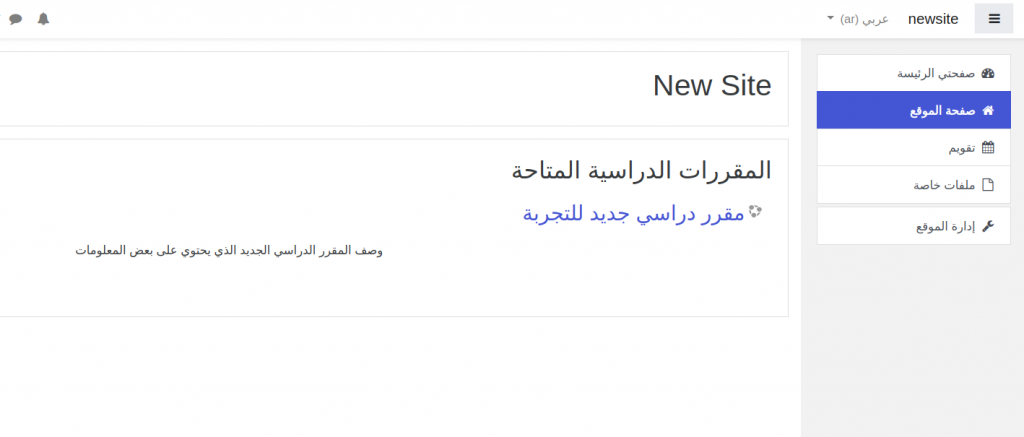
ستلاحظ أن المقرر الدراسي الجديد قد ظهر في الصفحة الرئيسية للموقع على هذا الشكل , الأن قم بالنقر على المقرر الدراسي , سيتم تحويلك إلى صفحة تحتوي على عنوان المقرر الدراسي بالإضافة إلى عدد العناوين أو المواضيع أو الأسابيع , إن قمت بتحديد أربعة أسابيع أو موتضيع وهي القيمة الافتراضية ستجد الترتيب على هذا الشكل
- الموضوع 1
- الموضوع 2
وهكذا حسب عدد المواضيع / الأسابيع التي قمت بتحديدها, الأن سننتقل إلى مرحلة إضافة المحتوى , من أجل ذلك سنحتاج إلى النقر على أيقونة الإعدادات ثم خيار تشغيل التحرير
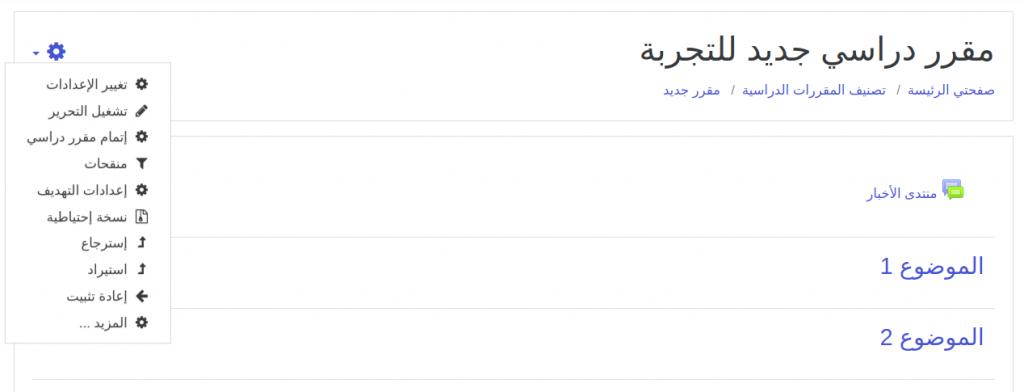
الأن سيتم تفعيل خاصية التحرير وسيصبح بالإمكان إضافة المحتوى للمواضيع , أو خطوة سنقوم بها هي تعديل عناوين المواضيع , والتي بطبيعة الحال يتم تعديلها حسب موضوع المقرر والأجزاء المكونة له , مثلا أمام “الموضوع 1” ستجد أيقونة القلم 🖊️ , بعدها يمكنك كتابة إسم الموضوع أو الجزء .
الأن قم بالنقر على “أضف نشاطاً أو مورداً” ستظهر لك قائمة من الأنشطة التي يمكنك إضافتها حسب الخطة التي وضعتها , ينصح مثلا قبل البدء , أخذ ورقة وقلم والبدء بالتخطيط لكيفية سيكون الموضوع , مثلا ستبدأ على هذا الشكل
- درس حيث يمكنك من إضافة محتوى نصي , يمكنك مثلا هنا كتابة رسالة ترحيب , ثم تحتها تقوم بكتابة بعض الفقرات.
- ملف , يمكنك الملف من رفع ملفات بصيغة PDF أو DOCX تحتوي على معلومات قد يحتاجها الطالب.
- الإختيار , حيث يمكنك طرح سؤال وتقديم مجموعة من الأجوبة المحتملة.
- إختبار , هنا يمكنك إضافة إختبار
بالنسبة للإختبار “رقم 4” قم بالحفظ ثم عد إلى الاختبار ستجد رسالة “لم يتم إضافة أية أسئلة بعد” الأن قم بالنقر على حرر الإختبار , ثم أضف بعها أضف سؤال , ستظهر لك مجموعة من الصيغ والأشكال التي يمكنك من خلالها إنشاء الأسئلة , مثل “متعدد الخيارات” و “صح/خطأ” و “السحب والإفلات في النص”.
في حالة إخترت “متعدد الخيارات” قم بكتابة الأجوبة المحتملة , وطبعا في خانة “درجة” قم بإعطاء نسبة 100% للجواب الصحيح , أما بالنسبة للأجوبة الأخرى , يمكنك مثلا وضع نسبة سالبة للأجوبة الخاطئة , أو 25% موجبة للأجوبة القريبة, بعد الإنتهاء قم بالنقر على حفظ التغييرات, بعدها يمكنك إضافة أسئلة أخرى حسب الحاجة.
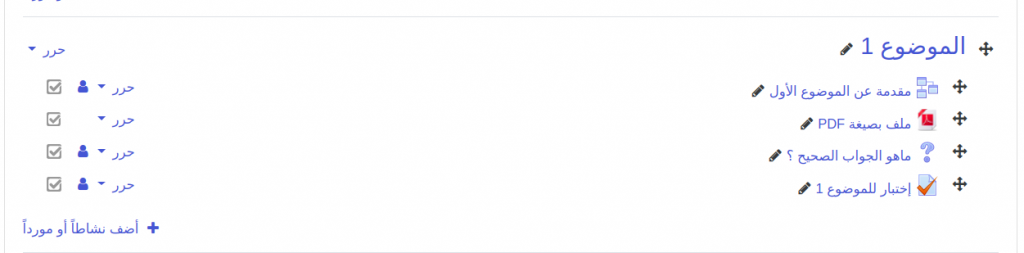
وهذه هي النتيجة النهائية.